怎么找到电脑隐藏的文件夹 隐藏文件夹的发现方法
更新时间:2023-12-02 13:52:43作者:jiang
在使用电脑过程中,我们常常会遇到一些隐藏的文件夹,这些文件夹可能包含着重要的资料或者个人隐私,很多人并不清楚如何找到这些隐藏的文件夹。在这篇文章中我们将介绍几种简单有效的方法,帮助大家找到电脑中隐藏的文件夹。无论您是出于需要还是出于好奇,掌握这些发现方法,都能让您更加熟悉和了解电脑的文件系统,并且能够更好地保护自己的隐私和重要数据。让我们一起来探索这些方法吧!
具体步骤:
1.启动电脑,打开资源管理器。

2.在资源管理器菜单栏点击“工具”,并选择“文件夹选项”。

3.在弹出的窗口中,切换到“查看”选项卡界面。
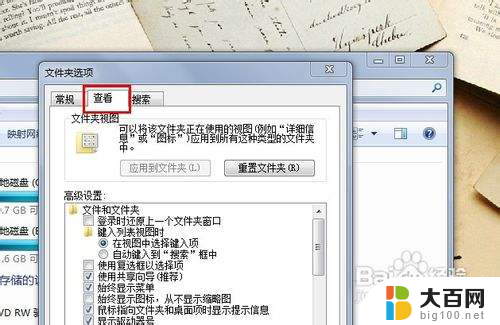
4.勾选“显示隐藏的文件、文件夹和驱动器”,点击“确定”按钮即可。
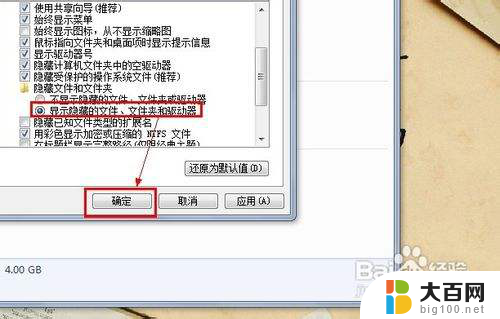
5.刷新当前文件夹,查看当前文件夹内被隐藏的文件夹。如图所示。
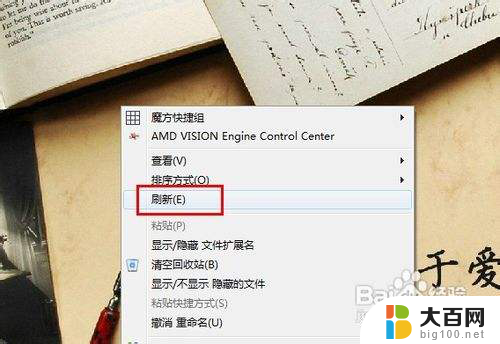
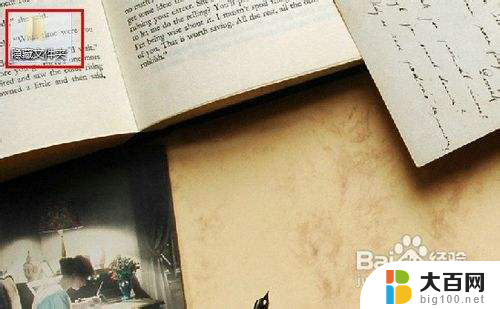
以上是如何找到电脑中隐藏文件夹的全部内容,如果您遇到了这种情况,可以按照本文介绍的方法进行解决,希望这篇文章能够帮助到您。
怎么找到电脑隐藏的文件夹 隐藏文件夹的发现方法相关教程
- 电脑桌面文件夹怎么隐藏 隐藏电脑桌面文件夹的方法及如何显示隐藏的文件夹
- 隐藏的文件夹如何找到 怎么查看隐藏的文件夹
- 怎样找隐藏文件夹 怎么找到隐藏文件夹
- 怎么恢复隐藏的文件夹 Mac隐藏文件恢复工具
- wps隐藏的文件找不到 找不到wps隐藏的文件怎么办
- 文件夹被隐藏无法取消隐藏属性 文件夹隐藏属性取消的步骤
- 文件夹点了隐藏怎么恢复 隐藏文件恢复工具
- 文件夹如何设置隐藏属性 如何隐藏文件夹属性
- 电脑如何打开隐藏文件夹 怎么显示电脑上隐藏的文件夹
- u盘上隐藏的文件怎么找出来 U盘隐藏文件夹怎么显示
- winds自动更新关闭 笔记本电脑关闭自动更新方法
- 怎样把windows更新关闭 笔记本电脑如何关闭自动更新
- windows怎么把软件删干净 如何在笔记本上彻底删除软件
- 苹果笔记本windows系统怎么看配置 怎么查看笔记本的配置信息
- windows系统卡死 笔记本卡顿怎么办
- window键盘关机 笔记本怎么用快捷键直接关机
电脑教程推荐